Tavoletta grafica digitale
Tavoletta grafica con schermo
Supporto
Scegli il tuo paese
North America
South America
Oceania
Europe
Tavoletta grafica digitale
Tavoletta grafica con schermo
Supporto
Scegli il tuo paese
North America
South America
Oceania
Europe
1. Accedere alle "Impostazioni" del telefono/tablet e abilitare la funzione "OTG".
2. Disattivare la funzione "Rotazione automatica" sul telefono/tablet.
3. Connessione tramite il cavo dati: estrarre il cavo dati dal retro della tavoletta grafica. Collegare la tavoletta grafica (la porta USB-C si trova nella parte superiore della tavoletta grafica) al telefono/tablet. Posizionare sia la tavoletta grafica che il telefono/tablet in posizione verticale.
4. Cambio modalità: Scorrere il pulsante di cambio modalità verso l'alto o verso il basso per selezionare l'area di disegno più appropriata per il telefono/tablet.
5. Aprire il software di disegno del telefono/tablet per iniziare a disegnare.
Note:
a. Se il telefono/tablet ha una porta Micro USB, utilizzare un adattatore OTG Micro USB prima di connettere.
b. Compatibile solo con Android 6.0 e versioni successive, HarmonyOS 1.0 e versioni successive. Se la versione è troppo vecchia, aggiorna prima il sistema del telefono/tablet.
c. Assicurarsi che il telefono/tablet abbia abbastanza batteria (>20%) prima dell'uso.
d. Ogni telefono/tablet può avere un metodo diverso per abilitare OTG. Alcuni telefoni/tablet lo hanno abilitato di default, quindi confermarlo prima di collegare.
e. Si consiglia di utilizzare l'applicazione telefonica consigliata sul sito web ufficiale, poiché supporta tasti di scelta rapida e impostazioni personalizzate.
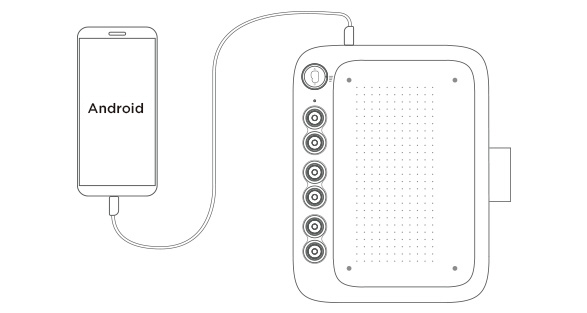
1. Collega la tavoletta grafica al tuo computer utilizzando un cavo USB-C a C. Dopo aver collegato, utilizza la penna stilografica per provare a disegnare alcune linee e vedere se si muove come un mouse.
2. Scarica e installa il driver.
3. Verifica se la tavoletta grafica ha la sensibilità alla pressione.
4. Apri il driver di ugee o un software di disegno come Photoshop o Sai. Disegna alcune linee e testane la sensibilità alla pressione.
Note:
a. Se il tuo computer non ha una porta USB-C a funzionalità completa, dovrai acquistare/preparare un cavo dati USB-A a C in modo aggiuntivo.
b. Se hai bisogno di un cavo dati più lungo, acquistalo/preparalo in modo aggiuntivo.
c. Puoi personalizzare le impostazioni della tavoletta grafica e della penna stilografica nel driver.

Scegli il tuo paese
North America
South America
Oceania
Europe